电脑路由器密码如何更改?
- 科技资讯
- 2025-03-09
- 19
- 更新:2025-02-28 16:10:42
在数字化快速发展的今天,网络已成为我们生活中不可或缺的一部分。而路由器作为家庭或办公网络的中心设备,其安全设置至关重要。更改路由器密码是提高网络安全的简单而有效的方法之一。本文将详细介绍如何更改电脑上的路由器密码,确保你的网络环境更加安全与私密。
一、找到路由器的IP地址
在电脑上更改路由器密码之前,首先要确定你的路由器的IP地址。通常情况下,路由器的IP地址可能是192.168.0.1、192.168.1.1或10.0.0.1。这个地址通常会在路由器的底部标签上标明,或者在用户手册中找到。某些操作系统(如Windows)也可能在命令提示符(cmd)下通过`ipconfig`命令获取网络适配器的信息来找到默认网关地址。
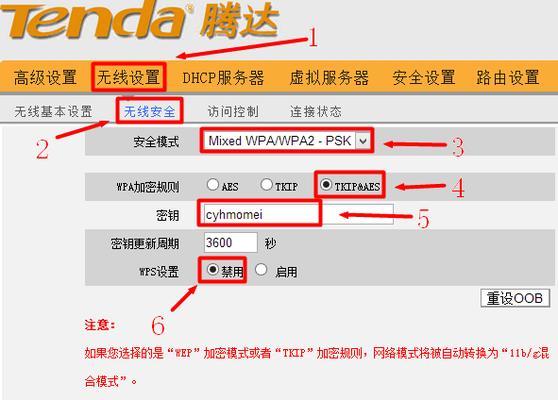
二、登录路由器的管理界面
找到IP地址后,请按照以下步骤操作:
1.打开电脑上的网络连接,确保电脑连接着路由器提供的Wi-Fi或通过网线连接到路由器。
2.打开浏览器,在地址栏输入上文找到的IP地址。
3.按照路由器说明书上的提示,输入默认的登录名和密码。通常,这两个参数分别为admin和admin/1234等简单组合,但如果从未更改过,你最好确认一下路由器的默认登录凭证。
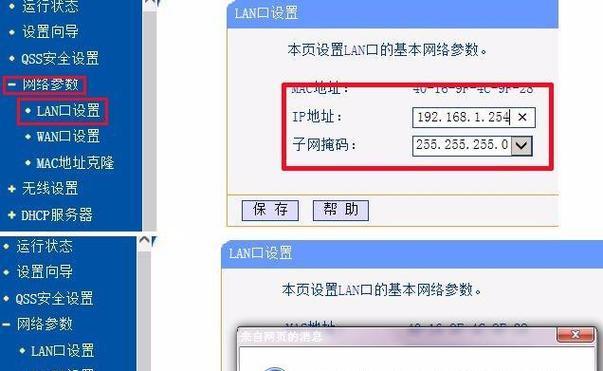
三、更改路由器的登录密码
一旦成功登录到路由器的管理界面,大多数路由器会有一个简单的导航菜单,你可以按照以下步骤更改登录密码:
1.寻找“设置”、“高级设置”或“管理”类的选项,在其中找到“系统设置”或“更改登录密码”等选项。
2.在相应位置输入你要设置的新密码。请确保新密码为8位以上,包含大小写字母、数字和符号的组合,以增强安全性。
3.点击保存或应用按钮,等待路由器重启或提示更改完成。
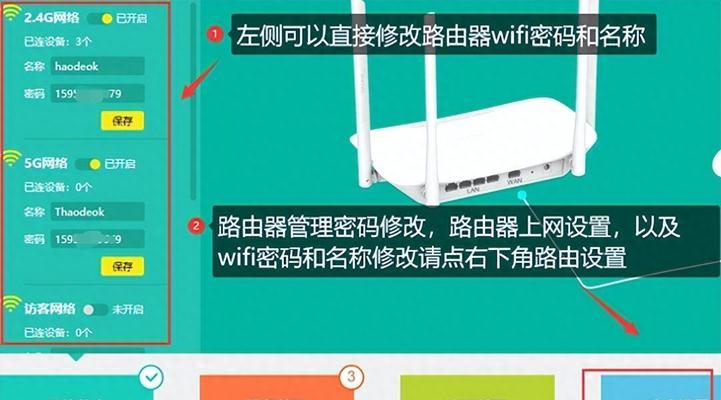
四、更改无线网络密码
更改了路由器登录密码之后,你可能还需要更改无线网络的密码,这样其他人才无法连接到你的网络:
1.在管理界面中寻找“无线设置”、“无线网络”或“Wi-Fi设置”等选项。
2.在无线网络安全设置部分,点击“更改密码”或“更改安全密钥”。
3.输入新的Wi-Fi密码,然后再次确认。
4.保存设置并让路由器重新启动以应用更改。
五、注意事项和常见问题
记住新密码:更换密码后,务必保存新密码在安全的地方,以便下次使用。
路由器重启问题:在更改设置后,路由器可能会自动重启,这时你可以等待几分钟后再尝试连接网络。
无法保存更改:如果你更改设置后无法保存,可能是因为浏览器缓存问题。尝试清除浏览器缓存或更换浏览器尝试。
忘记密码:如果忘记了新的登录或WiFi密码,重置路由器到出厂设置通常可以解决这个问题,但请注意,所有自定义设置将丢失。
六、
更改电脑路由器密码是保护网络隐私和安全的简单而有效的方法。只要遵循以上步骤,你就能轻松地增强你的网络安全。定期更换密码,保持密码的复杂性,都是维护网络安全的基本措施。通过本文的介绍,相信你已能熟练地进行路由器密码的更改。保障网络安全,从管理好你的路由器密码开始。















